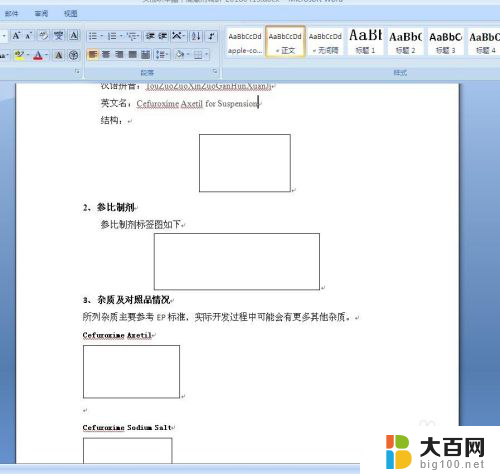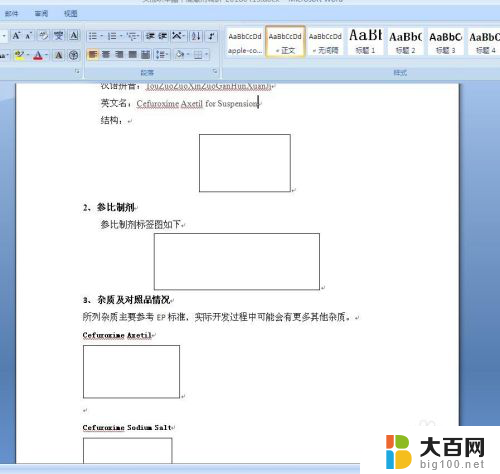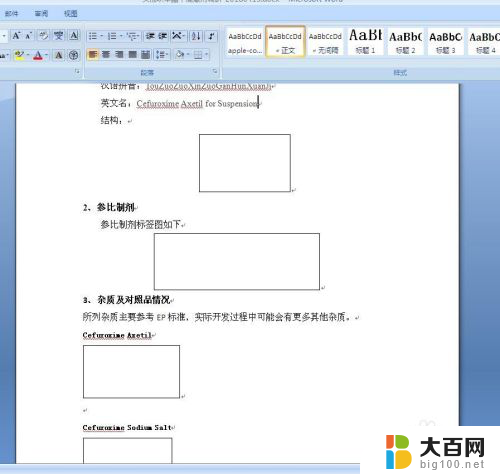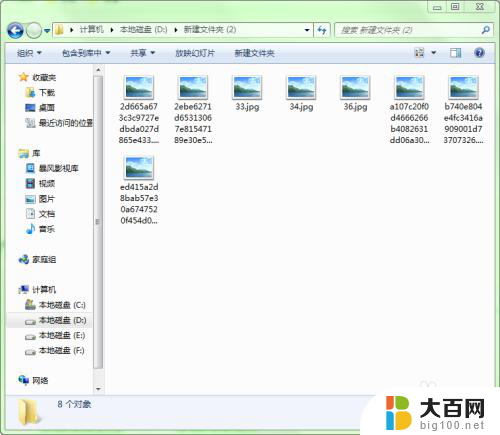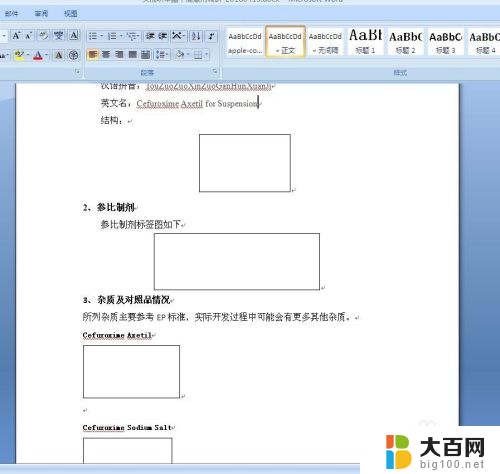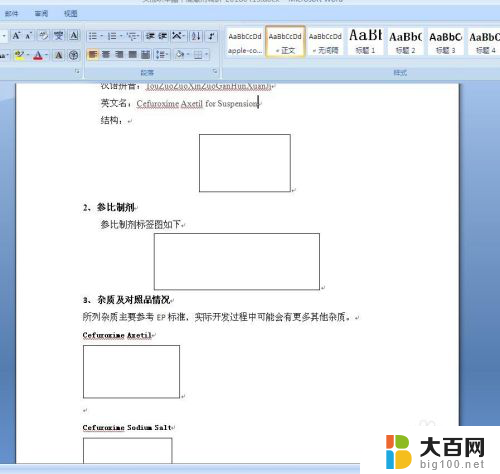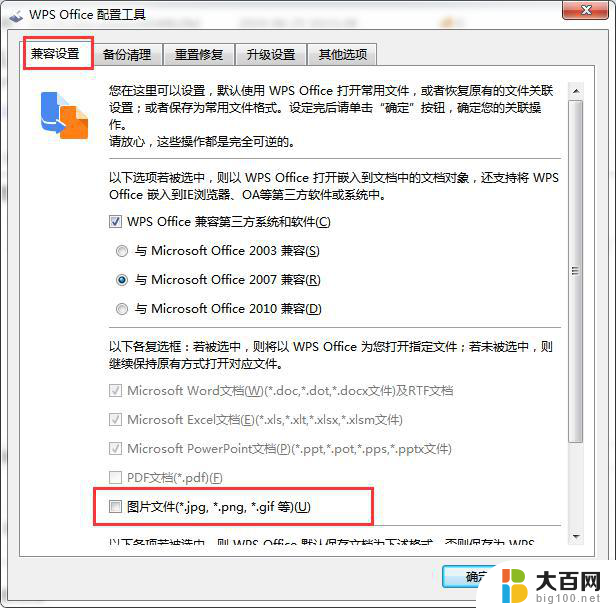为什么文档里的图片显示不出来 Word中插入的图片无法显示的处理方法
更新时间:2023-11-24 12:44:55作者:xiaoliu
如今在我们日常工作和学习中,使用Word文档已经成为了一种常见的操作,有时候我们会遇到一个令人头疼的问题,那就是插入的图片无法显示。这种情况不仅会影响我们的工作效率,还会给我们带来一些困扰。那么为什么文档里的图片显示不出来呢?今天我们就来探讨一下这个问题,并给出相应的处理方法。
方法如下:
1.打开一个Word文档,发现所有图片都不显示。且有黑色边框,如下图。这种时候,就要考虑是Word选项设置的问题。
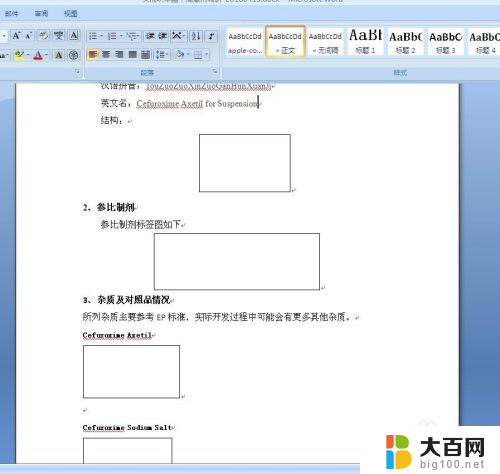
2.点击Word文档左上角的“Office按钮”→“Word选项”,如图中红色方框所示。
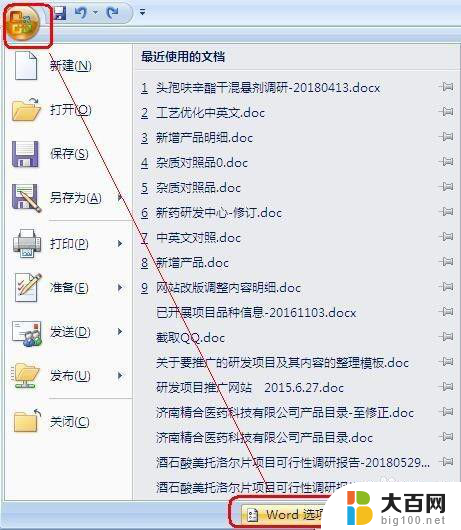
3.打开“Word选项”对话框以后,点击左侧的“高级”选项卡。在右侧找到“显示文档内容”一栏,取消勾选“显示图片框”,如图中红色方框所示。然后单击“确定”。这样所有图片就都正常显示了。
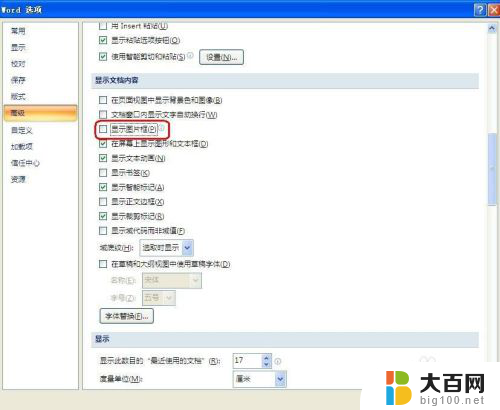
以上就是为什么文档里的图片无法显示的全部内容,如果有不清楚的地方,用户可以根据小编的方法来操作,希望能够帮助到大家。